一个单元格没有内容,整行自动填充颜色的方法
来源:网络收集 点击: 时间:2024-06-04【导读】:
人事部门有很多EXCEL表格需要完整填写内容,并且要填写的项目很多,无法在一页内全部显示出来,在实际应用中时常会有很多单元格没有填写内容,人为去查找这此单元格会造成时间上的浪费。其实大家可以通过条件格式为没有填写数据的单元格所在行自动填充颜色(比如填充绿色),以此提示该行还有单元格没有填写数据,具体操作如下。工具/原料moreEXCEL方法/步骤1/10分步阅读 2/10
2/10 3/10
3/10 4/10
4/10 5/10
5/10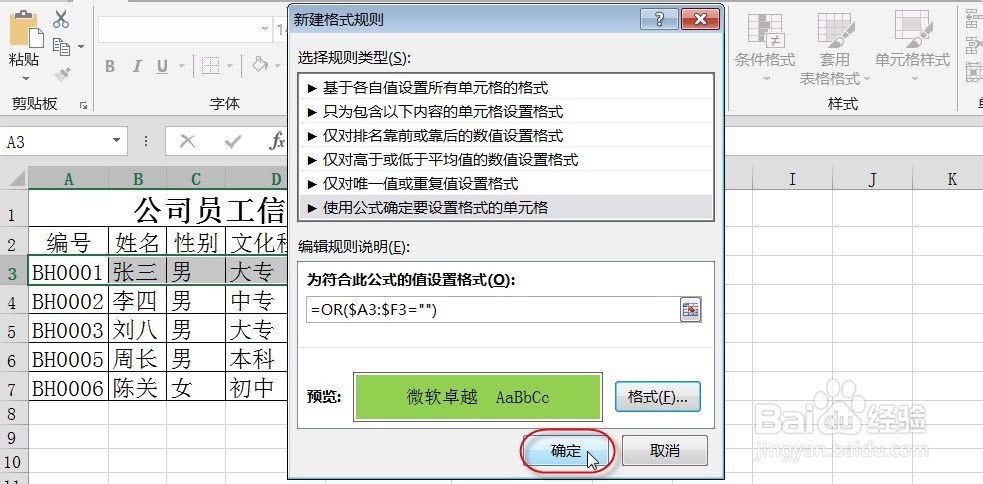 6/10
6/10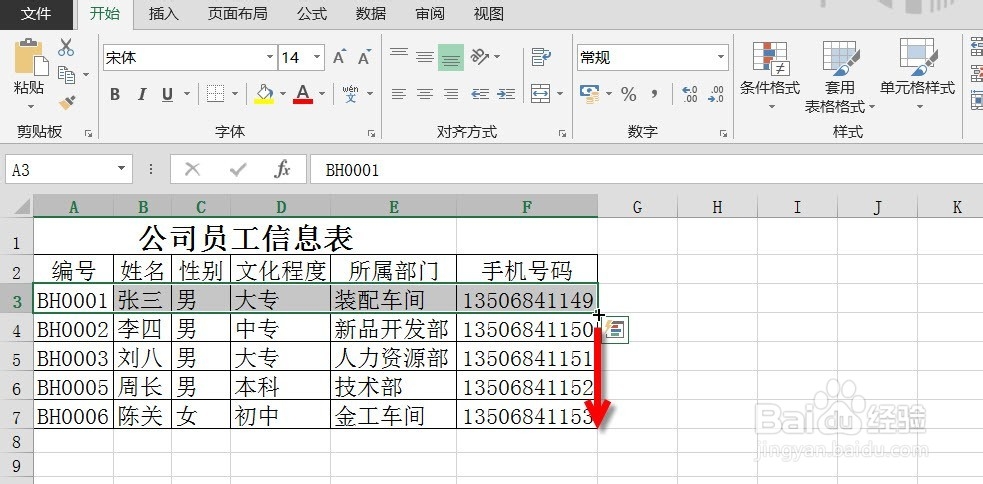 7/10
7/10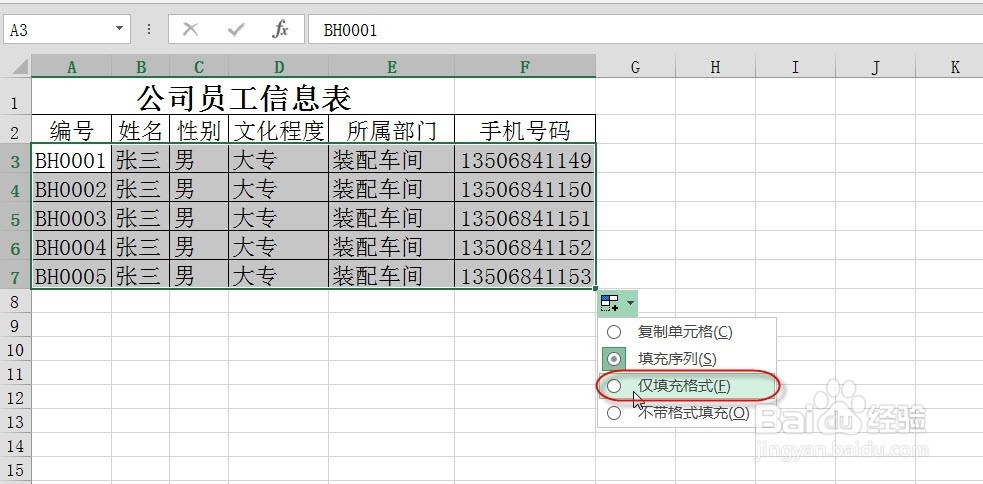 8/10
8/10 9/10
9/10 10/10
10/10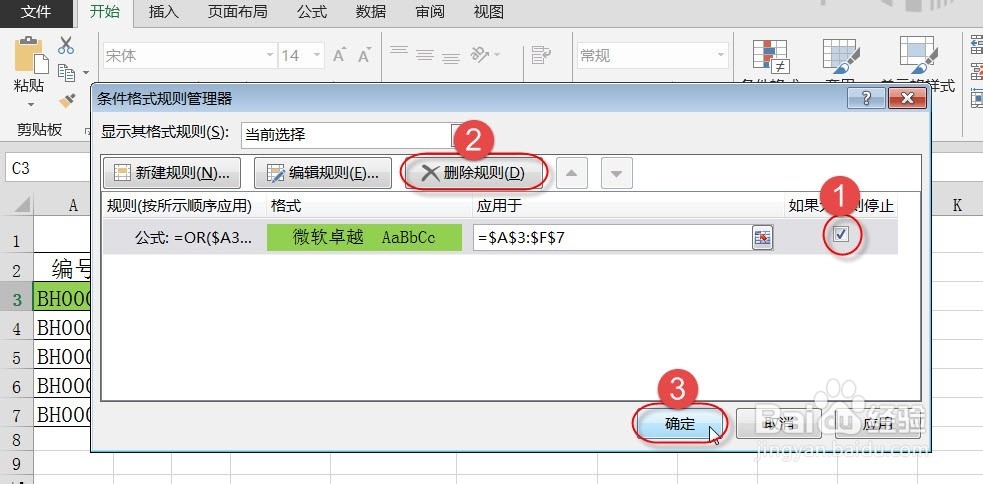 注意事项
注意事项
打开“公司员工信息表”
 2/10
2/10选择第三行的数据区域A3:F3,单击“开始”选项卡“样式”组中的“条件格式”下拉按钮,在弹出的下拉列表中选择“新建规则”命令,如下图所示。
 3/10
3/10在打开的对话框中选择“使用公式确定要设置格式的单元格”选项,输入公式=OR($A3:$F3=),再单击“格式”按钮
 4/10
4/10单击“格式”按钮后,在打开的对话框中单击“填充”选项卡,选择填充绿色,最后点击“确定”按钮。
 5/10
5/10返回到“新建格式规则”对话框,此处确认输入的公式及填充的颜色后,点击“确定”按钮
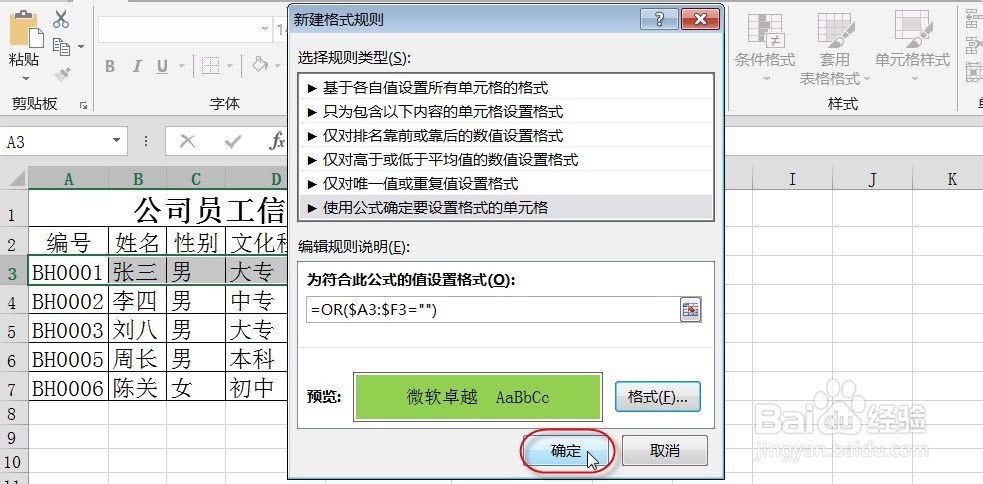 6/10
6/10回到工作表中,保持数据区域A3:F3选中状态,向下拖动填充柄填充公式
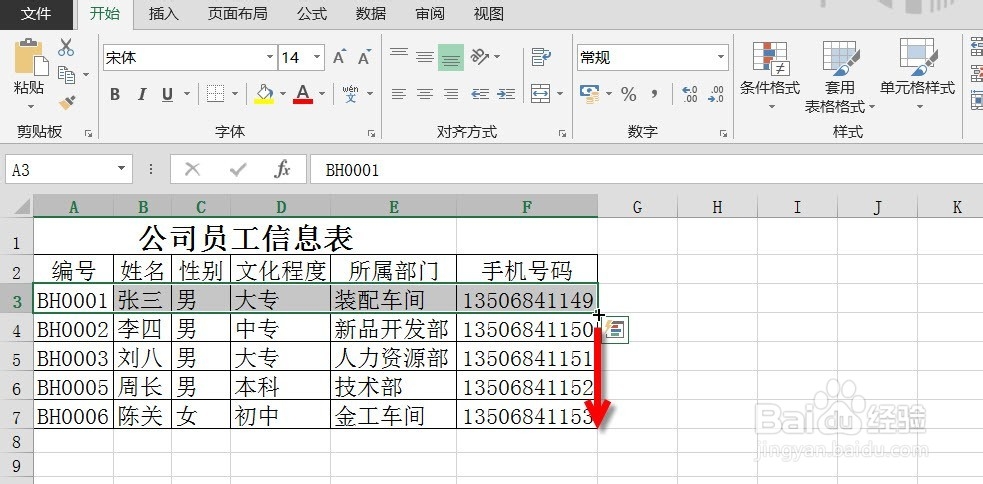 7/10
7/10然后单击“自动填充选项”按钮,选择“仅填充格式”单选按钮。
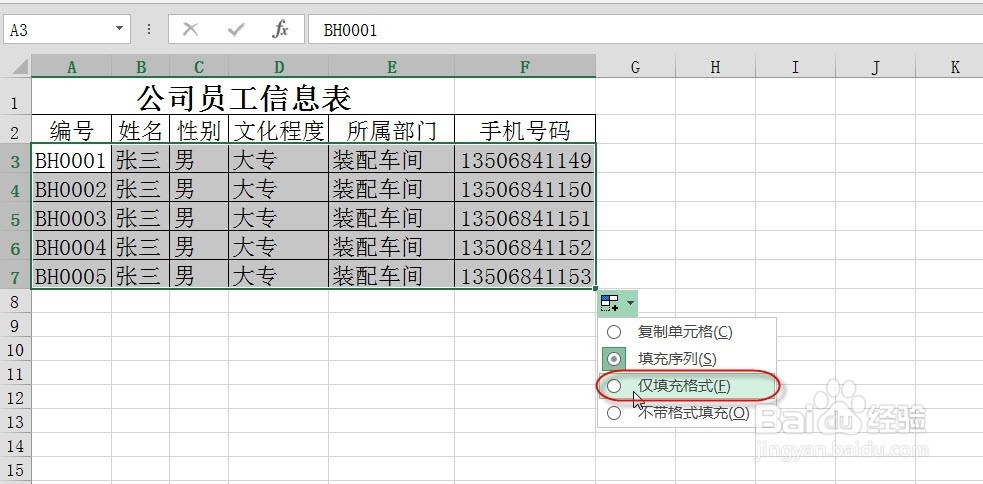 8/10
8/10到此整个设置过程完成,我们试着清除C3单元格内容,发现整行自动填充了绿色,实现了预期目的。
 9/10
9/10如果想取消单元格的条件格式设置,可以单击“开始”选项卡“样式”组中的“条件格式”下拉按钮,在弹出的下拉列表中选择“管理规则”命令,如下图所示。
 10/10
10/10在弹出的“条件格式规则管理器”中,勾选具体的格式项,再点击“删除规则”按钮,最后点击“确定”按钮即可。
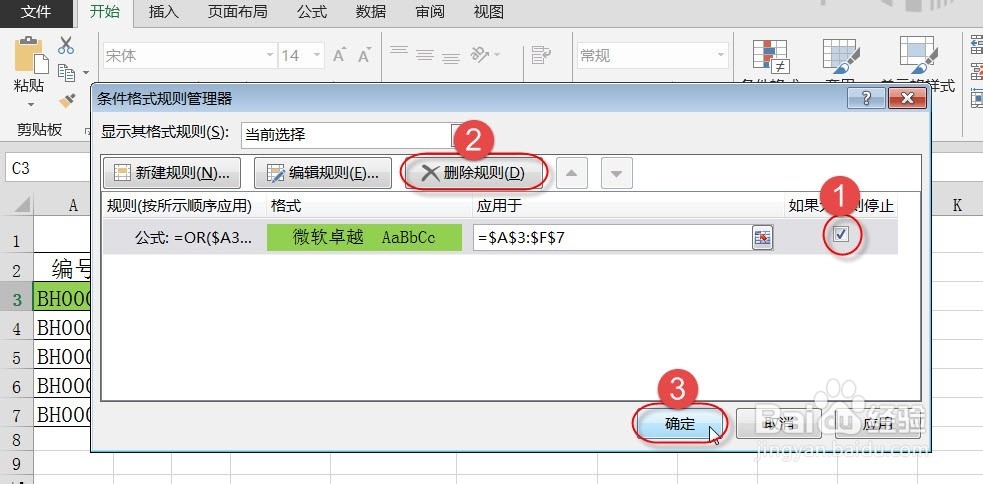 注意事项
注意事项各版本EXCEL操作方法类似
单元格填充版权声明:
1、本文系转载,版权归原作者所有,旨在传递信息,不代表看本站的观点和立场。
2、本站仅提供信息发布平台,不承担相关法律责任。
3、若侵犯您的版权或隐私,请联系本站管理员删除。
4、文章链接:http://www.1haoku.cn/art_878129.html
 订阅
订阅